Cách khắc phục Laptop HP không nhận usb boot
1. Nguyên nhân máy tính không nhận usb boot
Nguyên nhân có thể dẫn đến việc không thể tìm thấy boot usb ở BIOS thường thì do Secure Boot đang được bật chạy và Boot Legacy ( Launch CMS ) đang tắt làm cho chiếc máy tính không tương thích, thế nên các bạn không thể khởi động Boot vào Usb hoặc là đĩa CD được.
Tham khảo thêm:
Cách vào advanced boot options win 7
Lỗi reboot and select proper boot device
Laptop asus không nhận usb boot
Laptop bị lỗi boot device not found hp
2. Cách khắc phục laptop Hp không nhận usb boot
Bước 1 : Khởi động lại máy tính xách tay và mở để có thể vào Menu Bios
Trên laptop Hp là một loại máy tính thông dụng nhưng không có quy chuẩn bất kỳ phím nào để có thể truy cập vào BIOS mà thay vào đó là các bạn sẽ phải thử nhiều option hoặc phím khác nhau để truy cập vào BIOS một cách dễ dàng.
Escape là một phím để truy cập BIOS ở trên laptop và máy tính xách tay HP phổ biến nhất. Mở thiết bị của các bạn thì sau đó sử dụng tổ hợp phím nhấn và giữ phím Escape một cách liên tục ở trên màn hình thì sẽ hiển thị menu với những tùy chọn mà các bạn lựa chọn có thể dùng để truy cập BIOS ngay lập tức.
Ngoài ra ở trên một số máy tính HP khác thì các bạn phải sử dụng phím tắt Escape + F10 để có thể truy cập vào BIOS. Trên một số dòng laptop HP thì chỉ cần nhấn vào phím F10 để truy cập cũng có thể là cài đặt BIOS. Các phím như F2, F6 cũng khả dụng.
Nhấn ở phím F2 trong quá trình laptop của bạn khởi động. Trên màn hình của máy sẽ hiển thị ra cửa sổ mới có thông báo nhấn phím F để truy cập BIOS.
Nếu đã thử những phím tắt ở trên nhưng không có khả dụng thì thử phím F6 để truy cập BIOS ở trên máy tính và laptop HP. Thực hiện tương tự và bật laptop của các bạn đồng thời thì nhấn vào phím F6 trong quá trình để thiết bị khởi động.

Bước 2 : Trong tab Security thì các bạn dùng phím mũi tên lên, xuống và phím Enter để có thể chọn vào mục Secure Boot Menu.


Bước 3: Dùng phím mũi tên lên xuống và phím Enter để chọn Secure Boot Control và chọn vào Disabled để có thể tắt Secure Boot.
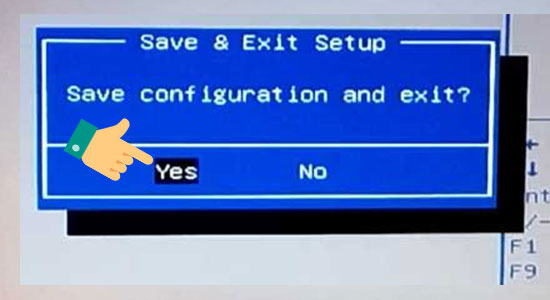
Bước 4: Các bạn có thể nhấn phím F10 ở trên bàn phím và chọn vào YES để được lưu thiết lập.

Bước 5: Nhấn vào phím ESC ở trên bàn phím để có thể quay lại màn hình ban đầu.

Bước 6: Ta dùng bốn phím mũi tên ở trên bàn phím dùng để di chuyển đến tab Boot ở mục Launch CMS sau đó chọn Enabled và nhấn Enter để có thể bật chế độ Boot Legacy (Launch CMS).

Bước 7: Bạn sau đó tiếp tục nhấn vào phím F10 ở trên bàn phím và chọn YES để được lưu thiết lập.
Bước 8: Cắm lại USB Boot và khởi động lại chiếc laptop hp chính hãng để có thể vào được Menu Boot là các bạn đã hoàn thành xong những bước khắc phục lỗi laptop không tìm thấy boot usb trong bios.
3. Các yếu tố khác
– Do laptop của các bạn đang bị thiếu Driver
Nguyên nhân này là thường hay phổ biến nhất và nhiều các bạn gặp phải. Máy tính của các bạn mới mua và mới được cài lại windows hoặc là máy tính đã được sử dụng một thời gian rồi nhưng driver của cổng usb mới bị lỗi
Cách khắc phục: Trường hợp này thì rất là đơn giản thôi, các bạn chỉ cần tải một bộ cài driver nào bất kỳ về sau đó tiến hành cài đặt lại driver còn thiếu vào ở máy tính. Mình khuyến khích với các bạn sử dụng phần mềm Wandriver bởi vì nó khá là nhỏ gọn và tương đối đầy đủ những driver mà bạn cần.
– Do cổng USB bị khóa
Có thể là do các bạn vô tình khóa cổng usb hoặc là ai đó mượn laptop của bạn và đã thực hiện việc này. Trường hợp này thường thì ít gặp hơn nhưng không phải là không có.
Cách khắc phục: Bạn kiểm tra xem máy tính có bị người nào đó khóa cổng usb không. Nếu như khi phát hiện đang bị khóa cổng bởi một cách nào đó thì các bạn hãy làm ngược lại với hướng dẫn để phục hồi lại nhé.
– Do cổng USB trên laptop tiếp xúc kém
Một nguyên nhân nữa đó là laptop của các bạn đã sử dụng được một thời gian dài rồi và những cổng usb đã bị bụi bẩn bám khá nhiều, hoen gỉ… dẫn đến việc tiếp xúc kém.
Cách khắc phục: Các bạn hãy vệ sinh những cổng cắm usb của các bạn và hãy thử kết nối với cổng usb thông qua một cổng khác thử xem sao.
– Lỗi laptop đang bị nhiễm virus
Virus thực sự là một thảm họa nghiêm trọng, nếu như các bạn không có kinh nghiệm sử dụng laptop thì rất dễ bị dính những loại virus độc hại thì nó có thể phá hủy dữ liệu của máy hoặc là làm hỏng cả hệ điều hành của bạn…
Còn bây giờ là hướng giải quyết: Khi máy tính bị nhiễm virus thì chỉ có một cách cài phần mềm diệt virus cho laptop thôi (nếu máy tính chưa cài) và sau đó các bạn thực hiện quét virus và restart lại để có thể kiểm tra lại xem có được hay không. Nhưng trong một số trường hợp laptop đã bị virus làm hỏng cả hệ điều hành và các bạn đã cài đặt phần mềm diệt virus đã quét rồi nhưng cũng không ăn thua gì cả thì phương án cuối cùng mà các bạn nên nghĩ tới đó là cài lại hệ điều hành windows.
Hệ thống Techview Laptop Cũ Đà Nẵng
- Share CrocoBlock key trọn đời Download Crocoblock Free
- Cung cấp tài khoản nghe nhạc đỉnh cao Tidal Hifi – chất lượng âm thanh Master cho anh em mê nhạc.
- ELSA Speak v6.6.3 APK MOD (Premium Unlocked) Download
- Mua bán phần mềm Corona Render bản quyền | Đối tác ủy quyền của phần mềm tại Việt Nam
- Download Foxit PDF Editor Pro 11 Full Crack – davi24
- công thức cắt may đầm sòe
- Muốn xem camera qua mạng bạn cần làm gì
Bài viết cùng chủ đề:
-
Sự Thật Kinh Sợ Về Chiếc Vòng Ximen
-
"Kích hoạt nhanh tay – Mê say nhận quà" cùng ứng dụng Agribank E-Mobile Banking
-
Nên sử dụng bản Windows 10 nào? Home/Pro/Enter hay Edu
-
Cách gõ tiếng Việt trong ProShow Producer – Download.vn
-
Phân biệt các loại vạch kẻ đường và ý nghĩa của chúng để tránh bị phạt oan | anycar.vn
-
Câu điều kiện trong câu tường thuật
-
Gỡ bỏ các ứng dụng tự khởi động cùng Windows 7
-
Cách xem, xóa lịch sử duyệt web trên Google Chrome đơn giản
-
PCI Driver là gì? Update driver PCI Simple Communications Controller n
-
Sửa lỗi cách chữ trong Word cho mọi phiên bản 100% thành công…
-
Cách reset modem wifi TP link, thiết lập lại modem TP Link
-
Thao tác với vùng chọn trong Photoshop căn bản
-
Hình nền Hot Girl cho điện thoại đẹp nhất
-
Cách nhận dạng đồ thị hàm số mũ và logarit, bậc nhất, bậc 2, 3, 4
-
Chơi game kiếm tiền thật trên mạng uy tín 2021 – Nghialagi.org
-
Download RawDigger 1.4.5.713 beta – Xem ảnh thô trên máy tính -taimien



